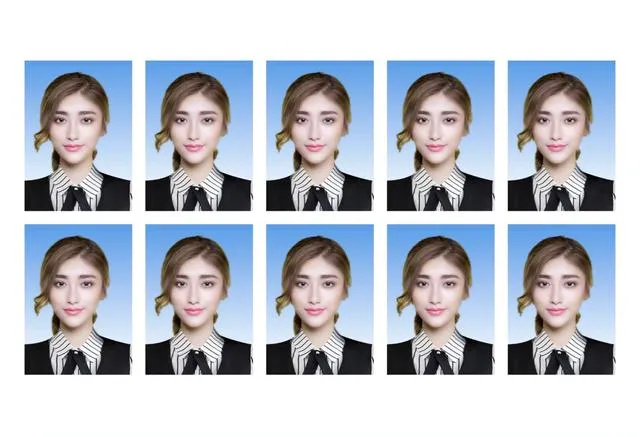什么是帕累托图
帕累托图|Pareto chart)是将出现的质量问题和质量改进项目按照重要程度依次排列而采用的一种图表,是以一位意大利著名经济学家V.Pareto的名字命名的。帕累托图又叫排列图、主次图和柏拉图,是按照发生频率大小顺序绘制的直方图,表示有多少结果是由已确认类型或范畴的原因所造成。
在质量管理中,可以通过帕累托图显示每种已识别的原因分别导致了多少缺陷。帕累托图在概念上与帕累托法则有关。帕累托法则认为,相对少量的原因通常造成大多数的问题或缺陷。该法则通常称为80/20原则,即80%的问题是由20%的原因导致的。
下面以工作常见目标达成差额,快速找出差额占比较大几个城市为例:
原始数据如下:

方法一
使用柱形图与折线图的组合图,具体如下:
步骤1:将原数据按照差额进行降序排序,然后求累计差额与累计占比。
在e3单元格中输入以下公式:=SUM($D$3:D3),双击鼠标左键向下填充
在用每个城市累计差额除以所有城市差额,F3单元格中输入以下公式:
=E3/$D$11
双击鼠标左键向下填充

步骤2:按住键盘Ctrl选择如下框选部分,依次单击【插入】-【插入柱形图或条形图】-【簇状柱形图】,插入柱形图。如下图所示:


步骤3:选中图表,右击【更改图表类型】,在更改图表类型对话框中选择【组合图】,将累计占比更改为【折线图】,勾选【次坐标轴】复选框,最后单击【确定】按钮,如下图所示:

步骤4:选中簇状柱形图,右键单击【打开设置数据系列格式】,将【系列重叠】修改为0%,【间隙宽度】修改为20%,如下图所示:

步骤5:到这里就差美化图表了,按照自己的想法修改合适的颜色与标题,如下图:

方法二
使用Excel自带的方法来绘制帕累托图。具体步骤如下:
步骤1:选择城市和差额列数据,依次单击【插入】-【插入统计图】-【排列图】,如下:

步骤2:按照自己的想法修改合适的颜色与标题